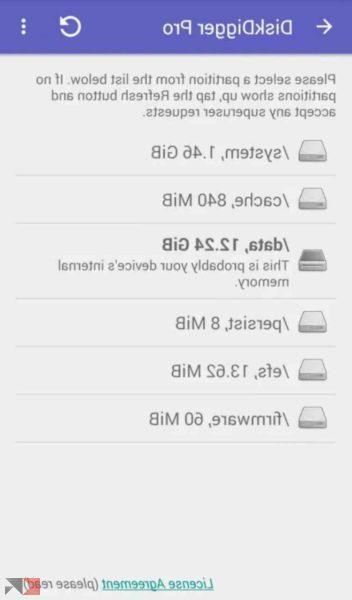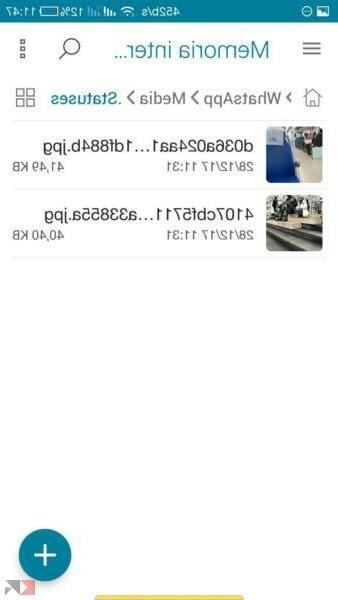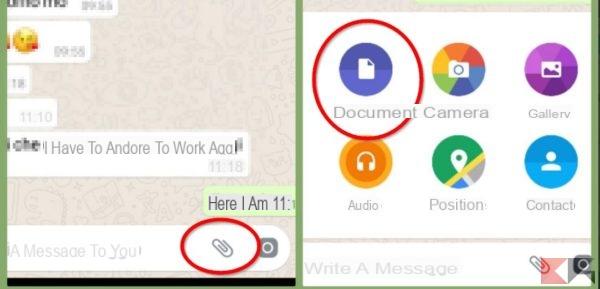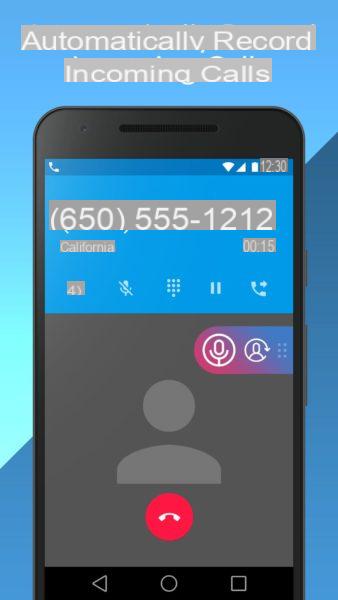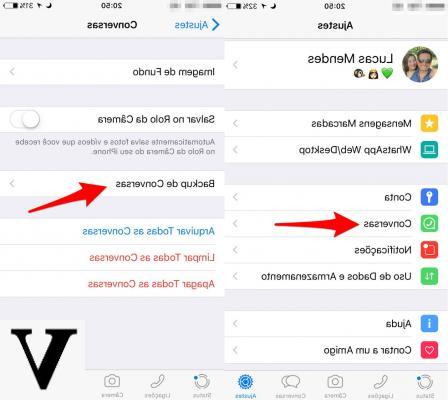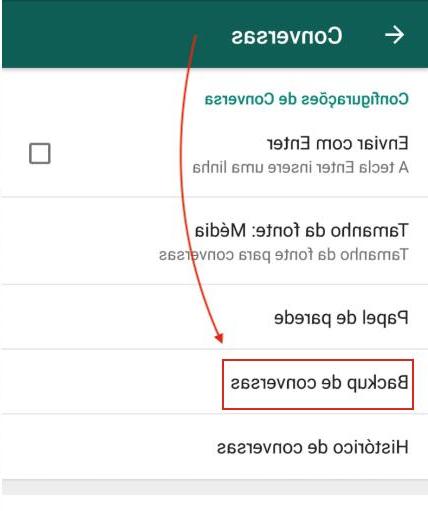Você vê tantos adesivo em torno de seus grupos Whatsapp e gostaria de criar um pacote personalizado, mas não sabe como fazer? Você acabou no artigo perfeito para você. Nos últimos tempos, os chats e grupos de WhatsApp estão despovoando alguns adesivos legais e a beleza é que você também pode criar seus próprios personalizados, com seu rosto e seus objetos e você pode fazer isso de forma rápida e fácil. Você tem um iPhone? Estou aqui para te dizer como criar adesivos para WhatsApp para iPhone de uma forma simples e como usá-los então na famosa plataforma de mensagens. Os métodos que você pode usar são dois: você pode usar o procedimento oficial ou, caso contrário, pode contar com segurança em aplicativos de terceiros.
Procedimento oficial para criação de adesivos no WhatsApp para iPhone
O procedimento oficial, explicado pelo WhatsApp em suas FAQs, consiste na criação de um aplicativo para anexar seu próprio pacote de adesivos personalizados e publicá-lo na app store. Uma vez que o aplicativo é publicado, ele pode ser baixado por todos e todos podem enviar os adesivos contidos nele via WhatsApp. Vamos começar.
Você deve primeiro preparar as imagens que deseja transformar em adesivos: cada imagem que você usar deve ter fundo transparente, uma resolução igual a 512 512 pixels x e um tamanho menos de 100 kB. Para editar as imagens para que possam ser usadas para o seu propósito, eu sugiro que você use GIMP, um programa totalmente gratuito com grande potencial, que pode ser baixado no Windows, macOS e Linux. Se você ainda não fez o download, corrija-o agora conectando-se à página oficial e seguindo o assistente de instalação, é simples.
Depois de instalado, inicie o programa e, para começar, abra o menu Envie o no canto superior esquerdo e selecione o item Novo para criar uma nova imagem. Na janela que se abre, escreva 512 Nos campos largura e altura (assim você cumprirá os requisitos de resolução) e clique no botão OK. Agora você está pronto para criar seu adesivo, use as várias ferramentas presentes no GIMP para criar o design do adesivo e, quando terminar, clique em Arquivo> Exportar bem como ser capaz de salvar o arquivo em PNG.
Se, por outro lado, você deseja transformar uma imagem existente em um adesivo, basta importá-lo para um novo documento GIMP clicando em Arquivo> Abrir no canto superior esquerdo e selecionando a imagem relevante. Então, por meio da função Escala de imagem do menu Imagem, escrita 512 Nos campos altura e largura, você poderá dimensionar a imagem até a resolução adequada de 512 x 512. Agora você tem a imagem em seu arquivo GIMP. Neste ponto, você precisa definir o transparência background: para fazer isso, basta clicar no item nível, selecione o item Transparência> Adicionar Camada Alfa no menu que se abre e, em seguida, selecione o instrumento em forma de corda (ferramenta à mão livre) presente na barra de ferramentas localizada à esquerda e, a seguir, recorte o assunto de interesse. Para finalizar clique na ferramenta seleção retangular (com o símbolo quadrado), selecione os itens Seleção> Inverter e apague a parte da imagem em questão pressionando as teclas ao mesmo tempo Ctrl + x no Windows ou cmd + x no macOS.
Agora é só exportar a imagem, clicar nos itens Selecione> Nada e então exporta a imagem no formato PNG.
Neste ponto, você terá criado alguns adesivos personalizados para adicionar ao seu pacote de adesivos e o que você precisa fazer é criar um aplicativo e publicá-lo na App Store da Apple. Primeiro você deve necessariamente ter um Conta de desenvolvedor Apple (ao preço de $ 99 por ano). Crie seu aplicativo agora, dê-se ao luxo e deixe todos se divertirem com seus adesivos.

App para criar adesivos para WhatsApp no iPhone
Não quer criar um aplicativo iOS? Neste caso, você pode usar com segurança alguns aplicativo para criar adesivos no Whatsapp diretamente no iPhone. Felizmente, existem dezenas de aplicativos gratuitos adequados para essa finalidade, que não requerem nenhuma habilidade e são extremamente simples. Entre as mais utilizadas estão:
- Sticker Studio
- Criador de adesivos
- Top Stickers Adesivo Meme
Todos eles têm procedimentos simples, mas vou me concentrar no último para ajudá-lo a criar rapidamente seus primeiros adesivos.
o aplicativo Top Stickers Adesivo Meme é gratuito, mas tem vários banners publicitários que são retirados na compra da versão completa que custa 2,29 euros. Assim que a instalação do aplicativo for concluída e após iniciá-lo, clique no botão (+) Novo pacote localizado na parte inferior, dê a ele um nome escrevendo no campo de texto apropriado, toque no botão (+) Adicionar uma foto e selecione a foto de sua preferência na Galeria. Na tela que se abre mais tarde, toque em botão em forma de borracha e remova o fundo do assunto tendo o cuidado de ser o mais preciso possível, de forma a obter um resultado óptimo. Assim que o recorte estiver concluído, clique no botão (✓) para salvar as alterações. Se você gostar do adesivo, pressione o item Fino no canto superior direito. Como você precisa inserir no mínimo 3 adesivos na embalagem para enviar no Whatsapp, repita a operação por pelo menos 3 vezes e crie seus primeiros 3 adesivos. Assim que a criação for concluída, toque no item Salvar no canto superior direito, selecione Enviar adesivos> Enviar para Whatsapp e confirme com o item Salvar.
Como enviar adesivos no WhatsApp
Se você publicou um aplicativo na App Store, basta procurá-lo no aplicativo App Store do iPhone, pressionar Get e, se necessário, confirmar a operação de download via Touch ID, Face ID ou a senha do seu Apple ID . Abra o aplicativo baixado e pressione o nome do pacote de seu interesse, agora selecione a opção de adicionar adesivos no Whatsapp ex. Envie para o Whatsapp, adicione ao Whatsapp, importe para o Whatsapp e, assim que o aplicativo Whatsapp abrir, confirme automaticamente a importação. O mesmo procedimento se aplica se você tiver usado aplicativos de terceiros para criar seus adesivos.
Agora corra WhatsApp, abra o chat no qual deseja enviar seus adesivos, toque em barra de digitação na parte inferior (de modo a chamar novamente o teclado iOS), pressionaícone de adesivo localizado no lado direito da barra de digitação e toque no botão (+) Neste ponto, pressione o item Meus adesivos e certifique-se de que foram adicionados. Em seguida, volte para a tela de bate-papo, toque no botão que descreve o adesivo localizado na barra de digitação e, após selecionar a coleção de adesivos que deseja usar, percorra a lista deslizando para baixo. Se você quiser remover um pacote de adesivos, basta voltar para Meus adesivos, tocar na coleção de adesivos que deseja excluir e pressionar o botão vermelho excluir abaixo.
Dúvidas ou problemas? Nós te ajudamos!
Se você quiser se manter atualizado, assine nosso canal do Telegram e siga-nos no Instagram. Se você deseja receber suporte para qualquer dúvida ou problema, junte-se à nossa comunidade no Facebook.